Почему мой Mac Pro не включается как обычно? Как исправить проблему с Mac, которая не запускается?
Существуют различные причины, по которым ваш Mac не включается и отображает только черный экран. Многие пользователи сталкиваются с проблемой, что Mac не включается после обновления системы macOS. В этом случае Mac вообще не будет реагировать на кнопку питания.
В этом посте объясняется, что делать, если ваш Mac не загружается должным образом. Вы можете узнать 5 полезных советов, чтобы исправить Mac не включается проблема, в том числе как заставить Mac запуститься.
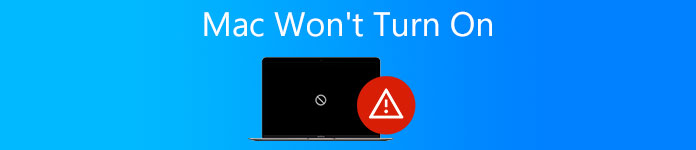
- Часть 1. Проверьте подключение к источнику питания, чтобы исправить Mac, который не запускается
- Часть 2. Выполните цикл питания, чтобы исправить, что Mac не включается
- Часть 3. Сброс прошивки SMC, чтобы исправить, что Mac не включается
- Часть 4. Войдите в режим восстановления, чтобы исправить, что Mac не включается
- Часть 5. Обратитесь в службу поддержки Apple для устранения неполадок Mac не запускается
- Часть 6. Часто задаваемые вопросы о Mac не включается
Часть 1. Проверьте подключение к источнику питания и убедитесь, что ваш Mac подключен к сети
После того, как вы нажмете кнопку питания на вашем Mac, вы должны проверить, слышите ли вы звуковой сигнал запуска. Если вы не слышите никаких звуков, таких как шум вентилятора или привода, а экран Mac полностью черный, это означает, что ваш Mac вообще не включается.
Во-первых, вам нужно проверить, правильно ли ваш Mac подключен к источнику питания. Если вы используете ноутбук MacBook, убедитесь, что его батарея не разряжена. В верхней части клавиатуры есть одна или две клавиши, которые могут светиться при нажатии. Power кнопку на Mac.

Вы можете попробовать подключить Mac к другому источнику питания или использовать другой кабель питания или адаптер для зарядки Mac. Подождите несколько минут, а затем попробуйте включить Mac.
Лучший очиститель и оптимизатор Mac, о котором вы, возможно, захотите узнать
Чтобы ваш Mac не сталкивался с различными проблемами, такими как Mac, который не включается нормально, вы можете положиться на многофункциональный Mac Cleaner. Он в основном используется для освобождения места на диске Mac, удаления ненужных данных и повышения производительности Mac в режиме реального времени.


4,000,000+ Загрузки
Исправьте различные проблемы с macOS и удалите вирусы, рекламное и вредоносное ПО.
Отслеживайте текущее состояние Mac и повышайте производительность Mac в режиме реального времени.
Удалите бесполезные данные, включая системный мусор, дубликаты, большие и старые файлы и многое другое.
Управляйте всеми типами данных и приложений на Mac и защищайте конфиденциальность.

Часть 2. Выполните цикл питания, чтобы исправить Mac, который не запускается
Если ваш Mac не запускается как обычно после нажатия кнопки питания, вы также можете принудительно включить Mac.
Как пользователь MacBook, MacBook Pro или Air, вы можете нажать и удерживать кнопку питания в течение десяти секунд, чтобы принудительно запустить его. Как правило, вы должны продолжать нажимать кнопку питания, пока не услышите звуковой сигнал запуска или писк, когда питание Mac принудительно отключено. Ваш Mac может запуститься нормально. Или вы можете подождать несколько секунд, а затем продолжать нажимать кнопку питания, пока он не запустится.
Если вы используете настольный компьютер Mac, такой как iMac или Mac Mini, вам необходимо отключить все аксессуары, подключенные к Mac. Также следует отключить кабель питания. Подождите некоторое время, а затем снова подключите его и попробуйте включить.
Часть 3. Сброс прошивки SMC для решения проблемы Mac не включается
В некоторых случаях вы можете решить проблему с тем, что Mac не запускается, сбросив прошивку контроллера управления системой (SMC). Вы можете воспользоваться следующим руководством, чтобы сбросить прошивку SMC вашего Mac.
Шаг 1Отключите все аксессуары от вашего Mac, кроме питания.
Шаг 2 Нажмите и удерживайте Shift + Контролировать + Опция ключи и Power кнопку одновременно не менее 10 секунд. После этого отпустите их одновременно. Затем вы можете просто нажать кнопку питания, чтобы включить свой Mac. Эта операция не приведет к потере данных.

Обратите внимание, что если вы используете старый компьютер Mac со съемным аккумулятором, вам необходимо отключить Mac от источника питания и извлечь аккумулятор. Когда вы снова вставите аккумулятор и подключите его к источнику питания, вы можете попробовать нажать кнопку питания, чтобы загрузить его.
Часть 4. Восстановите Mac из режима восстановления, чтобы исправить ваш Mac, который не включается должным образом
Если ваш Mac не запускается или загружается, но macOS загружается неправильно, вы можете попробовать загрузить Mac в режиме восстановления, чтобы решить проблему.
Нажмите кнопку питания, чтобы включить Mac. Вам нужно нажать кнопку Command + R ключи сразу при запуске. Затем ваш Mac должен загрузиться в режиме восстановления. Вы будете Утилиты macOS на экране вашего Mac, когда запуск режима восстановления завершен.
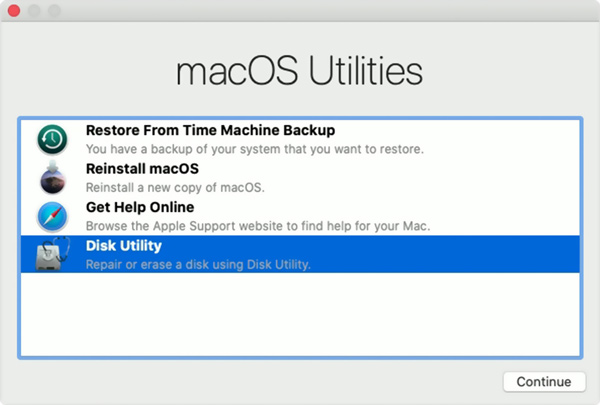
Теперь вы можете восстановить свой Mac из прошлой резервной копии, которая существует на Time Machine, переустановить macOS, использовать Дисковую утилиту для восстановления или получить помощь в Интернете.
Часть 5. Обратитесь в службу поддержки Apple для устранения неполадок, когда Mac не включается
Если проблема все еще существует, и вы не можете выяснить конкретную причину, по которой ваш Mac не включается из-за аппаратного или программного обеспечения, вы можете обратиться в службу поддержки Apple за помощью.
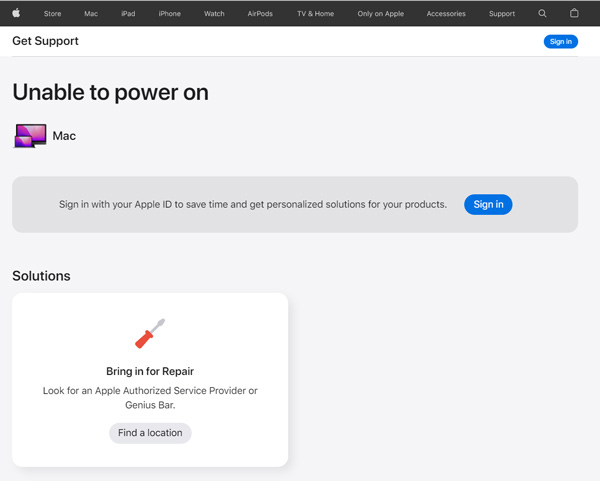
Вы можете перейти на сайт Apple Get Help и выбрать способ чата или звонка, чтобы объяснить проблему Mac. Кроме того, вы можете принести свой Mac в местный магазин Apple Shop и получить помощь.
Дальнейшее чтение:
Как оптимизировать производительность Mac с помощью 10 лучших советов
Как проверить место на диске и очистить его на Mac
Часть 6. Часто задаваемые вопросы о Mac не включается
Вопрос 1. Как исправить черный экран смерти Mac?
Когда вы сталкиваетесь с проблемой черного экрана Mac, вы также можете попробовать использовать 5 способов, описанных выше, чтобы исправить это. Убедившись, что на вашем Mac есть питание, вы можете сначала принудительно перезагрузить его, чтобы решить проблему.
Вопрос 2. Как восстановить заводские настройки Mac?
На Mac нажмите меню Apple в верхнем левом углу. Выберите параметр «Системные настройки» в раскрывающемся меню. В окне «Системные настройки» вы можете выбрать «Стереть все содержимое и настройки», чтобы восстановить заводские настройки вашего Mac. Для подтверждения операции требуется ввести пароль.
Вопрос 3. Что делать, если ваш Mac не выключается?
Если ваш Mac не выключается, вы можете сначала закрыть приложения, а затем повторить попытку. Для некоторых приложений вы можете щелкнуть правой кнопкой мыши их значки и выбрать «Завершить принудительно». Или вы можете нажать и удерживать кнопку питания, чтобы выключить Mac.
Заключение
В основном мы говорили о том, как исправить Mac не включается проблема в этом посте. Вы можете получить 5 полезных советов по устранению проблемы. Надеюсь, вы сможете запустить свой Mac как обычно после их использования.




